- ผู้เขียน Abigail Brown [email protected].
- Public 2023-12-17 07:03.
- แก้ไขล่าสุด 2025-01-24 12:26.
หากคุณต้องการแชร์รูปภาพที่คุณพบทางออนไลน์ คุณสามารถคัดลอกที่อยู่เว็บของรูปภาพนั้นได้ ด้วยวิธีนี้ คุณสามารถวางลงในข้อความโดยตรงหรือบนโซเชียลมีเดีย วิธีการคัดลอก URL รูปภาพโดยใช้ Microsoft Edge
วิธีการคัดลอก URL รูปภาพใน Microsoft Edge
ในการคัดลอกที่อยู่เว็บของรูปภาพใน Microsoft Edge ให้คลิกขวาที่รูปภาพแล้วเลือก คัดลอกลิงก์รูปภาพ.
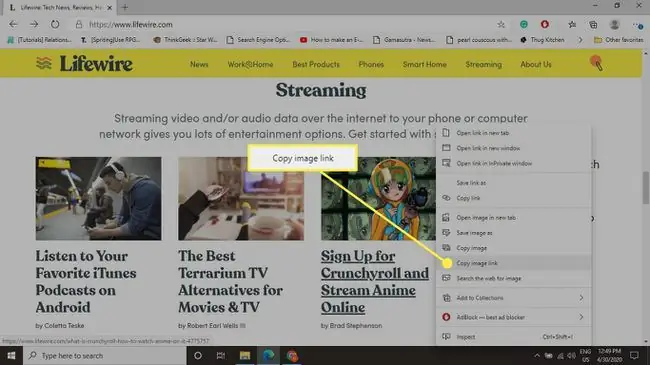
คุณสามารถบันทึก URL ของรูปภาพใน Microsoft Edge Favorites เพื่อให้คุณสามารถเข้าถึงภาพเหล่านั้นได้ตลอดเวลา
วิธีค้นหา URL รูปภาพในรหัสหน้าเว็บ
หากคุณไม่เห็น คัดลอกลิงก์รูปภาพ ในเมนู คุณสามารถค้นหาที่อยู่เว็บของรูปภาพได้โดยตรวจสอบซอร์สโค้ด:
-
คลิกขวาที่รูปภาพแล้วเลือก ตรวจสอบ เพื่อเปิดซอร์สโค้ด
หากคุณไม่เห็นตัวเลือก Inspect คุณสามารถเข้าถึงซอร์สโค้ดของหน้าเว็บใน Edge ได้โดยกด F12 บน แป้นพิมพ์

Image -
ดับเบิลคลิกที่ URL ที่ปรากฏใต้แอตทริบิวต์ src สำหรับแท็กนั้นเพื่อไฮไลต์ จากนั้นกด Ctrl+ C เพื่อคัดลอก URL
หากต้องการวางลิงก์รูปภาพที่คุณคัดลอก ให้ใช้แป้นพิมพ์ลัด Ctrl+ V

Image






